ファイルサイズはちゃんと182MB でした。
なので、開こうとしたら、右クリックメニューから[すべて展開]という項目はありませんでした。
ちなみにそのまま[CSP_10x_103w.zip]を開くとブラウザが勝手に何個も何個も開いては消え、開いては消えの繰り返しで最終的には強制シャットダウンをするはめになってしまいます。
使用ブラウザInternetExplorer
使用している解凍ソフトが見つからないのでもしかしたらインストールできていないのかもしれません。
CLIP STUDIO PAINTの要望・不具合ボード
|
その他
Setup.exeがない。 |
|
|
CLIP STUDIO PAINT PRO を最新版にするためにVersion 1.0.3アップデートプログラム のファイルをダウンロードしたところそのファイルの中にSetup.exeがありません。
どうすればいいですか? ------------------------------------------------------------ ■CLIP STUDIO PAINT PRO バージョン 1.0.0(○ ) ■OS Windows XP( ) Windows Vista( ○ ) Windows 7( ) MacOS X 10.5( ) MacOS X 10.6( ) MacOS X 10.7( ) MacOS X 10.8( ) その他( ) ------------------------------------------------------------ |
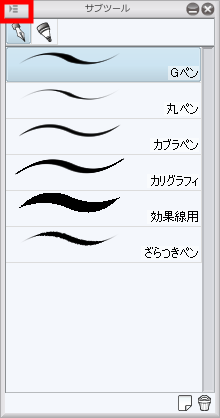
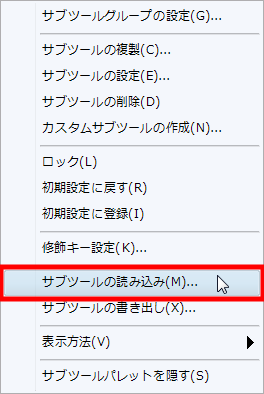
2019年11月28日に本サービスの投稿受付は終了いたしました。「CLIP STUDIO SUPPORT」をご利用ください。
ダウンロードされたアップデータのファイルサイズをご確認いただけるでしょうか。
アップデータのファイルサイズは182MBでございますので、これに満たない場合はインターネットの一時ファイル削除のうえ、
再度アップデータのダウンロードをお試しください。
※正常にダウンロードができなかったアップデータのキャッシュを削除する操作になります。
■インターネット一時ファイルの削除について
[IE9の場合]
1.IE9を起動し[ツール]メニュー→[インターネットオプション]を選択します。
2.[全般]タブ内の[閲覧の履歴]項目にある[削除]ボタンをクリックします。
3.[インターネット一時ファイル]にのみチェックを入れ[削除]ボタンをクリックします。
4.削除が完了しましたら[OK]ボタンをクリックして[インターネットオプション]を閉じます。
[Firefoxの場合]
1.Firefoxを起動し[ツール]メニュー→[最近の履歴を消去]をクリックします。
2.[消去する履歴の期間]プルダウンメニューから[すべての履歴]を選択します。
3.[キャッシュ]にのみチェックを入れ[今すぐ消去]ボタンをクリックします。
■アップデータのダウンロードとファイルサイズの確認について
1.CLIPウェブサイトのアップデータページにアクセスします。
・CLIP STUDIO PAINT PRO for Windows Ver.1.0.3 アップデータダウンロード
2.[CSP_10x_103w.zip]ファイルをデスクトップにダウンロードします。
3.ダウンロードが完了しましたら[CSP_10x_103w.zip]ファイルの上にマウスカーソルを置き、右クリックメニューから
[プロパティ]を選択します。
4.[全般]タブ内の[サイズ]項目にて182MBであるか確認をします。
上記操作が完了しましたら、下記手順にて[CSP_10x_103w.zip]ファイルを解凍のうえアップデータのインストールをお試しください。
■アップデータの解凍方法について
1.[CSP_10x_103w.zip]ファイルの上にマウスカーソルを置き、右クリックメニューから[すべて展開...]を選択します。
2.[圧縮(ZIP形式)フォルダの展開]画面が表示されますので、[展開]ボタンをクリックします。
3.[CSP_10x_103w.zip]ファイルが展開され[CSP_10x_103w]フォルダが表示されます。
なお、専用の圧縮解凍ソフトなどをご利用の場合は、そちらをお使いください。
■インストール方法について
1.解凍された[CSP_10x_103w]フォルダをダブルクリックして開きます。
2.表示される[setup.exe]をダブルクリックしてインストーラーを起動します。
3.指示に従いインストールを実行します。
上記内容にて引き続きうまくいかない場合は、下記内容をお知らせ下しさい。
・使用されているブラウザ名をお知らせください。(例:InternetExplorer等)
・解凍ソフトをインストールされているかと、インストールされている場合は、ソフト名を
お知らせください。
お手数ですが、よろしくお願いいたします。